中琅条码打印软件Excel数据库导入的注意事项
经常使用中琅条码标签打印软件的用户都知道,中琅条码打印软件支持多种数据库导入,比如Excel、TXT、Access、SQL Server等等,对于很多普通用户而言,用TXT和Excel的是比较多的,但是在使用数据库导入时,经常会遇到这样或那样的问题,下面我们以Excel为例来详细看一下,中琅条码打印软件导入数据库时有哪些注意事项:
一、清除Excel特殊格式 当我们需要将一个Excel导入中琅软件时,首先需要确认,这个Excel表中有没有特殊格式,比如加粗、边框、颜色、公式、合并单元格等等,这些特殊格式都是需要清除后才可以正常导入的。
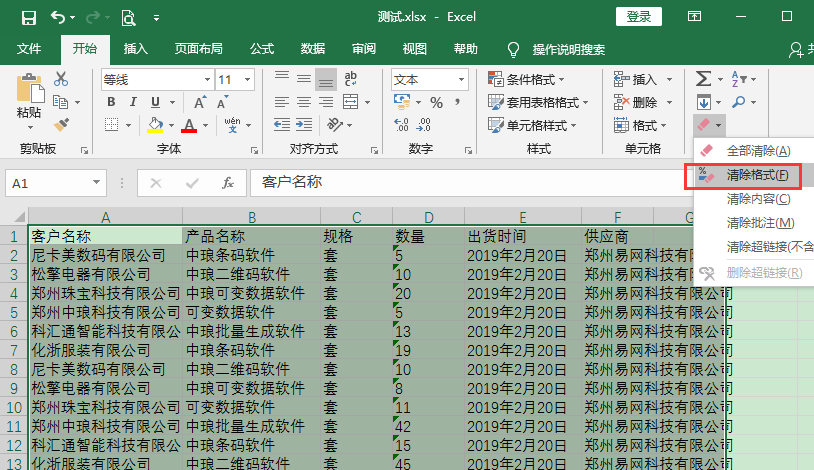
二、选择正确的数据源名称 在中琅条码打印软件中,需要数据库导入的时候,首先第一步就是要点击“数据库设置”-“添加”选择相应的数据库的格式名称,选择Excel数据源这一项。

需要注意的是,有时候会遇到“.csv”,它用Excel打开后样式和Excel是一样的,但是名称后缀不是“.xlsx”而是“.csv”,这时在添加数据库时就不能选择Excel,而是要选择第一项“TXT文本数据源(文件)”,就可以导入这种“.csv”格式了。
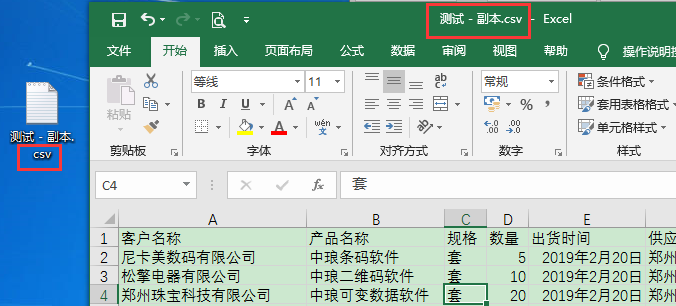
三、数据导入页面设置 在点击“浏览”,选择相应的Excel导入之后,下方可以看到有“首行含列名”的选项,我们从Excel原表中可以发现,第一行内容就是列名称,所以这里需要勾选。
下一步点击“测试连接”,待数据加载完毕之后,我们可以在选择字段中可以看到Excel中的所有列名称,这时可以看到全部是蓝色的(全选)状态,一般是不需要点击某一列,默认全选即可。
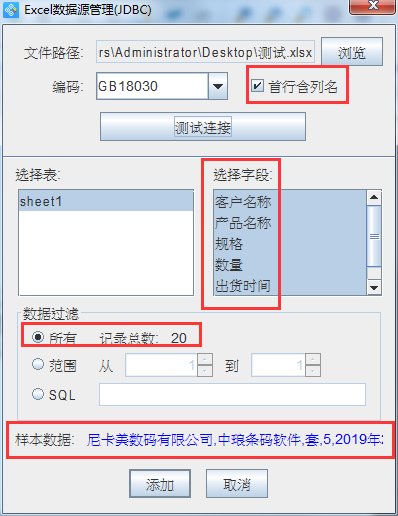
在中琅条码打印软件最新版v6.2.6中,增加了样本数据这一项,在上图最下方的样本数据中可以看到第一行的数据内容是否正确,如果显示乱码状态可以通过修改“编码”方式或者检查Excel中内容格式的方法及时处理。
四、将Excel中内容添加标签上实现可变效果 点击左侧“A”图标绘制普通文本后,双击普通文本,打开数据源,点击左侧“修改”,选择“手动输入”来添加固定内容。
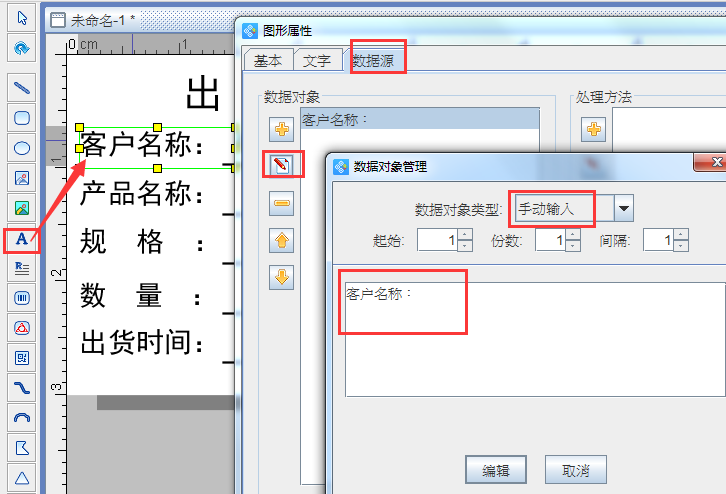
添加Excel中可变内容时,在绘制普通文本框之后,数据源中“数据对象管理”选择“数据库导入”,然后就可以看到前期所导入的Excel表,以及字段中的所有列名称,这时就可以根据列名称将所有的内容逐个导入标签上了。
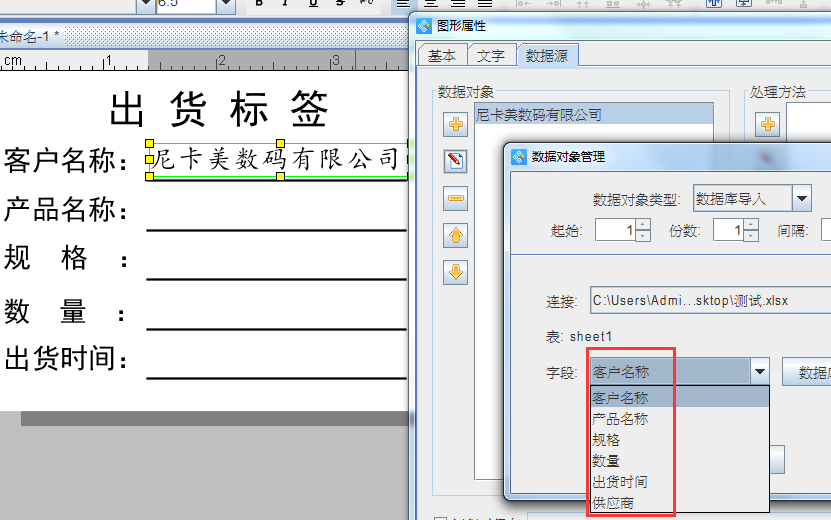
五、预览打印 在标签内容添加完毕之后,可以点击上方工具栏中的打印预览,从页数方面可以看到标签页数和Excel中的行数是一致的,可以点击小三角翻页查看。如果没有问题的话,可以点击左上角打印机图标进行打印。
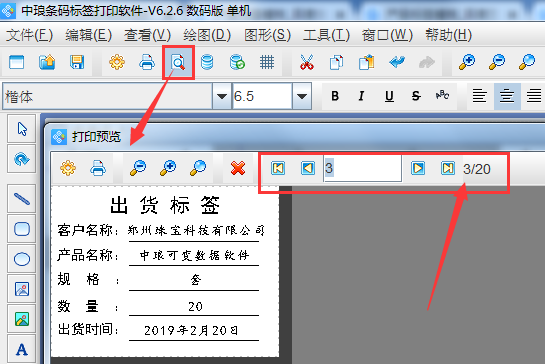
在打印设置页面可以根据自己的打印需求来修改开始和结束页码。如果量比较大的时候,为了保证准确率节约成本,可以先打印两三页看一下实际效果,然后再进行批量打印。
以上就是在中琅条码打印软件中使用数据库导入Excel时的一些具体方法和注意事项,如果操作中有什么不明白的或者处理不了的情况以及对其他一些功能想有更多了解的,可以联系我们的官网客服咨询。

共有条评论 网友评论